¿Sabe cómo sumar números en una determinada columna cuando un valor en otra columna cumple con alguna de las condiciones especificadas? En este artículo, aprenderá 3 formas diferentes de SUMAR.SI utilizando criterios múltiples y lógica OR.
Microsoft Excel tiene una función especial para sumar celdas con múltiples condiciones: la función SUMAR.SI.CONJUNTO. Esta función está diseñada para funcionar con la lógica AND: una celda se agrega solo cuando todos los criterios especificados son VERDADEROS para esa celda. En algunas situaciones, sin embargo, es posible que deba sumar con múltiples criterios OR, es decir, agregar una celda cuando cualquiera de las condiciones sea VERDADERA. Y aquí es cuando la función SUMAR.SI resulta útil.
SUMAR.SI + SUMAR.SI para sumar celdas iguales a esta o aquella
Cuando busca sumar números en una columna cuando otra columna es igual a A o B, la solución más obvia es manejar cada condición individualmente y luego sumar los resultados:
SUMAR.SI(rango, criterio1, suma_rango) + SUMAR.SI(rango, criterio2, suma_rango)
En la siguiente tabla, suponga que desea sumar las ventas de dos productos diferentes, por ejemplo, manzanas y limones. Para ello, puede proporcionar los elementos de interés directamente en los argumentos de criterios de 2 funciones SUMAR.SI diferentes:
=SUMIF(A2:A10, "apples", B2:B10) + SUMIF(A2:A10, "lemons", B2:B10)
O puede ingresar los criterios en celdas separadas y hacer referencia a esas celdas:
=SUMIF(A2:A10, E1, B2:B10) + SUMIF(A2:A10, E2, B2:B10)
Donde A2:A10 es la lista de elementos (rango), B2:B10 son los números a sumar (sum_rage), E1 y E2 son los elementos de destino (criterios):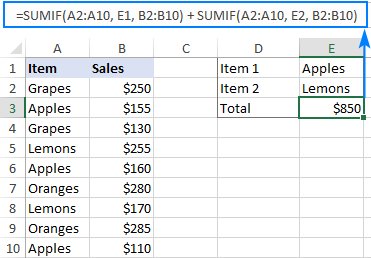
Cómo funciona esta fórmula:
La primera función SUMAR.SI suma las ventas de Manzanas, la segunda SUMAR.SI suma las ventas de Limones. La operación de suma suma los subtotales y genera el total.
SUMAR.SI con matriz constante – fórmula compacta con múltiples criterios
El enfoque SUMIF + SUMIF funciona bien para 2 condiciones. Si necesita sumar con 3 o más criterios, la fórmula se volverá demasiado grande y difícil de leer. Para lograr el mismo resultado con una fórmula más compacta, proporcione sus criterios en una constante de matriz:
SUMA(SUMA.SI(rango, {crireria1, crireria2, crireria3, …}, suma_rango))
Recuerde que esta fórmula funciona según la lógica OR: una celda se suma cuando se cumple una sola condición.
En nuestro caso, para sumar las ventas de 3 artículos diferentes, la fórmula es:
=SUM(SUMIF(A2:A10, {"Apples","Lemons","Oranges"}, B2:B10))
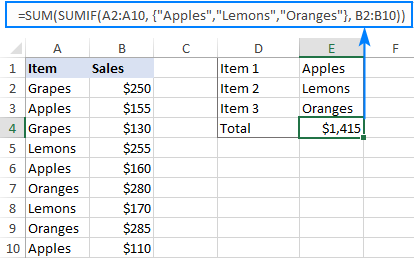
En la captura de pantalla anterior, las condiciones están codificadas en una matriz, lo que significa que tendrá que actualizar la fórmula con cada cambio en los criterios. Para evitar esto, puede ingresar los criterios en celdas predefinidas y proporcionar una fórmula como referencia de rango (E1:E3 en este ejemplo).
=SUM(SUMIF(A2:A10, E1:E3, B2:B10))
En Excel 365 que admite matrices dinámicas, funciona como una fórmula normal que se completa con la tecla Intro. En las versiones predinámicas de Excel 2019, Excel 2016, Excel 2013 y anteriores, debe ingresarse como una fórmula de matriz con el atajo Ctrl + Shift + Enter: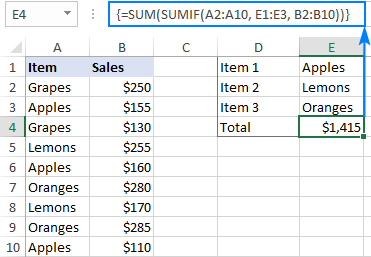
Cómo funciona esta fórmula:
Una constante de matriz conectada a los criterios de SUMIF lo obliga a devolver múltiples resultados en forma de matriz. En nuestro caso, son 3 cantidades diferentes: para Manzanas, Limones y Naranjas:
{425;425;565}
Para obtener el total, usamos la función SUMA y la envolvemos en la fórmula SUMAR.SI.
SUMPRODUCT y SUMIF para sumar celdas con múltiples condiciones OR
¿No le gustan las matrices y está buscando una fórmula normal que le permita sumar con múltiples criterios en diferentes celdas? No hay problema. En lugar de SUM, use la función SUMPRODUCT que maneja matrices de forma nativa:
SUMAPRODUCTO(SUMA.SI(rango, rango_crireria, rango_suma))
Asumiendo que las condiciones están en las celdas E1, E2 y E3, la fórmula toma esta forma:
=SUMPRODUCT(SUMIF(A2:A10, E1:E3, B2:B10))
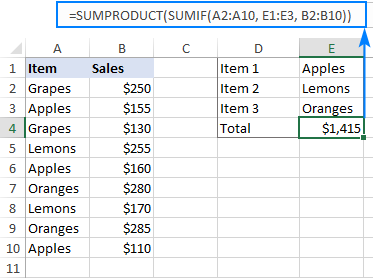
Cómo funciona esta fórmula:
Como en el ejemplo anterior, la función SUMAR.SI devuelve una matriz de números que representan las sumas para cada condición individual. SUMPRODUCT suma estos números y genera un total final. A diferencia de la función SUM, SUMPRODUCT está diseñado para procesar matrices, por lo que funciona como una fórmula regular sin tener que presionar Ctrl + Shift + Enter.
SUMAR.SI usando múltiples criterios con comodines
Dado que la función SUMAR.SI de Excel admite comodines, puede incluirlos en varios criterios si es necesario.
Por ejemplo, para sumar las ventas de todo tipo de manzanas y plátanos, la fórmula es:
=SUM(SUMIF(A2:A10, {"*Apples","*Bananas"}, B2:B10))
Si se supone que sus condiciones deben ingresarse en celdas individuales, puede escribir comodines directamente en esas celdas y proporcionar una referencia de rango como criterio para la fórmula SUMPRODUCT SUMIF: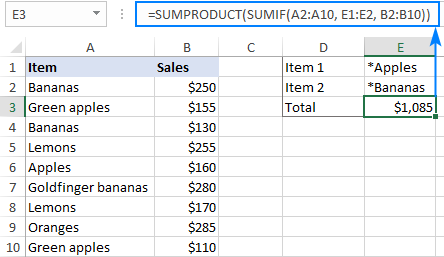
En este ejemplo, ponemos un carácter comodín
antes de los nombres de elementos para que coincida con cualquier secuencia anterior de caracteres, como manzanas verdes y plátanos Goldfinger. Para obtener un total de elementos que contienen texto específico en cualquier lugar de una celda, coloque un asterisco en ambos lados, por ejemplo, «*manzana*».
Así es como usar SUMIF en Excel con múltiples condiciones. ¡Gracias por leer y espero verte en nuestro blog la próxima semana!
Cuaderno de ejercicios para descargar
(archivo .xlsx)